2016年、AppleはMacBookに自動電源オン機能を導入し始めました。この機能は、ユーザーが蓋を開けたり、蓋が開いている状態でUSB-C電源を接続したりすると起動します。これは、特にボタンが破損している場合に電源ボタンを押したくないユーザーにとって便利だと考えられています。
The Vergeによると、蓋を開けたり充電器を接続したりしたときに MacBook が自動的に電源をオンにすることを望まない場合、Apple は以下のコマンドラインでこの機能をオフにする手順を提供しているとのこと。
Apple Siliconチップ搭載のMacBookの自動再起動をオフにする方法
まず、ユーザーは管理者アカウントでログインし、アプリケーション > ユーティリティ フォルダからターミナルを開き、次のコマンドのいずれかを入力します。
蓋を開けたときや充電器を接続したときの自動起動を無効にする: sudo nvram BootPreference=%00
蓋が開いているときのみ自動起動を無効にする: sudo nvram BootPreference=%01
プラグイン時のみ自動起動を無効にする: sudo nvram BootPreference=%02
プロンプトが表示されたら管理者パスワードを入力し(入力してもパスワードは表示されません)、Return キーを押します。
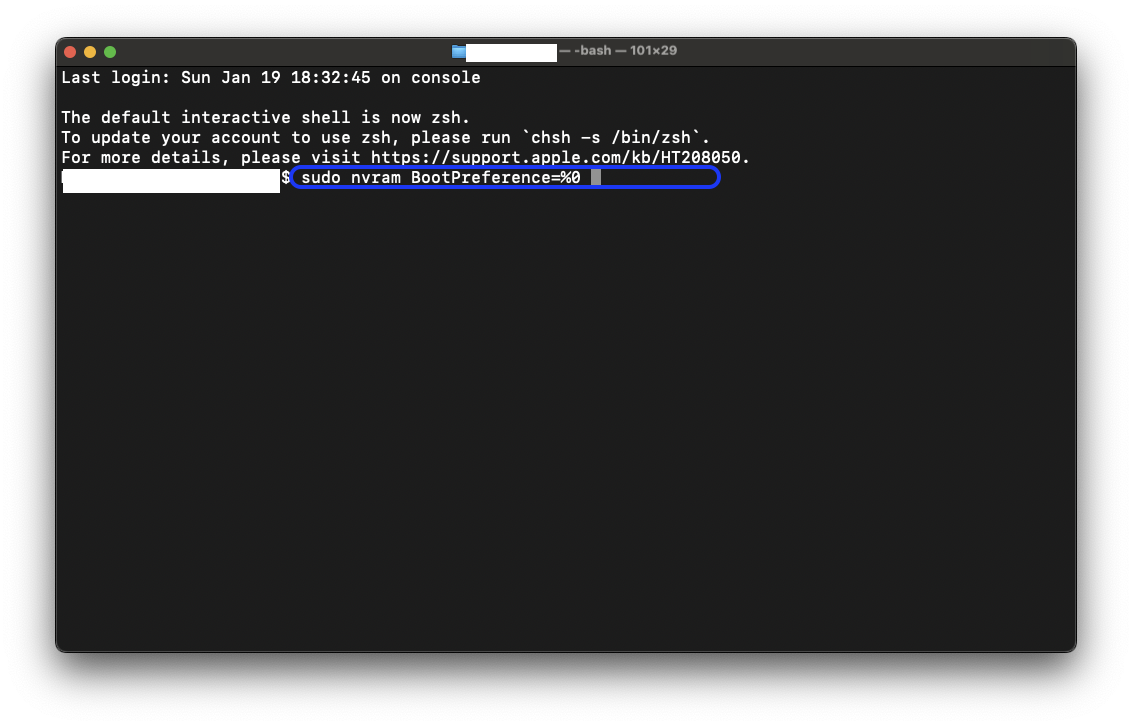
上記のコマンドは、蓋を開いたときに MacBook の自動起動機能をオフにするのに役立ちます。
自動起動を再度有効にしたい場合は、ターミナルで次のコマンドを使用します: sudo nvram -d BootPreference
Intelチップ搭載のMacBookで自動起動をオフにする方法
2016 年以降の Intel MacBook を使用しており、自動起動を無効にしたい場合は、次の手順に従ってください。
管理者アカウントでMacBookにログインし、ターミナルアプリを開いて次のコマンドを入力します: sudo nvram AutoBoot=%00
プロンプトが表示されたら管理者パスワードを入力し、Return キーを押します。
デフォルト設定を復元したい場合は、ターミナルに次のコマンドを入力します: sudo nvram AutoBoot=%03
最後に、シャットダウンして蓋を閉じ、MacBook で機能が無効になっているかどうかを確認してください。
[広告2]
出典: https://thanhnien.vn/apple-huong-dan-tat-tu-khoi-dong-macbook-khi-mo-nap-185231203223732471.htm










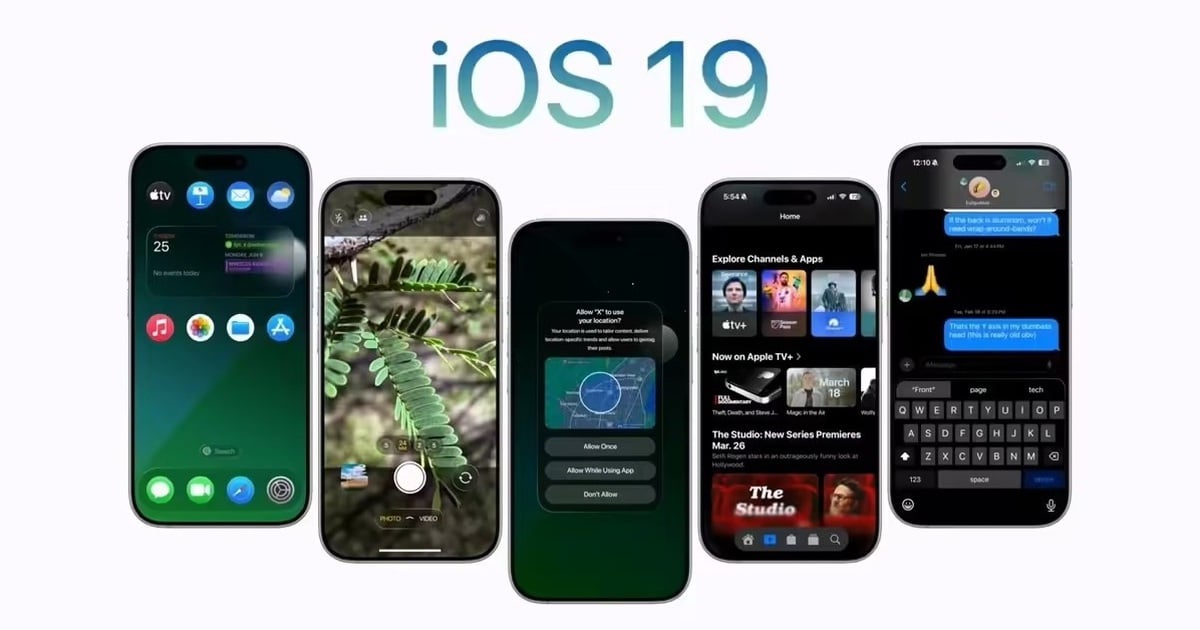

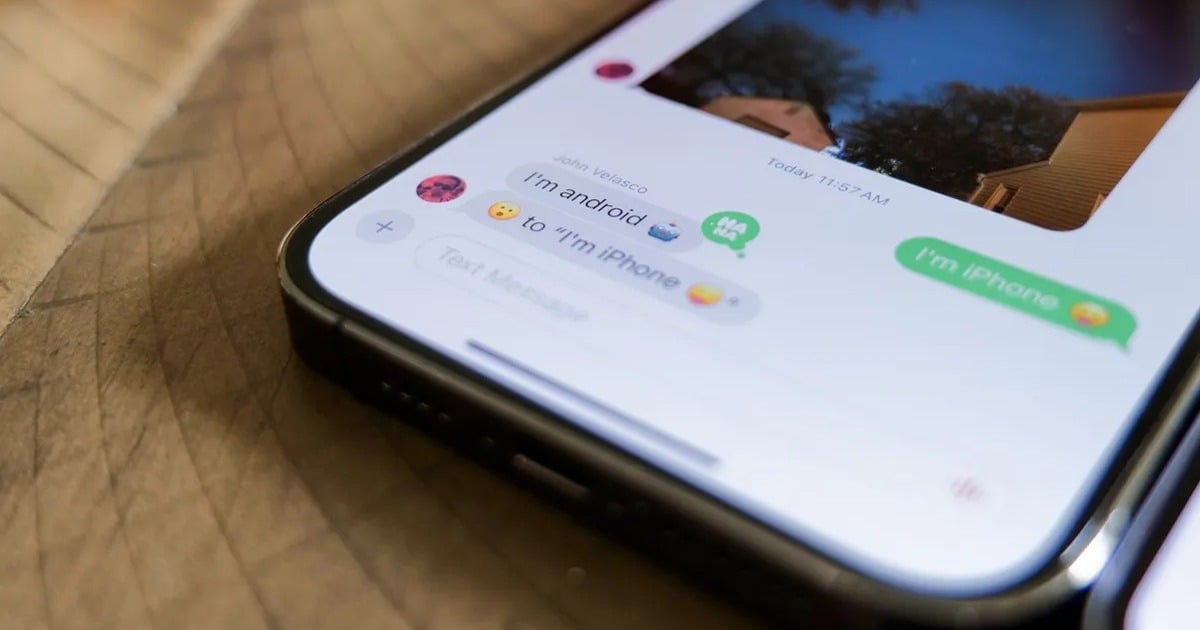
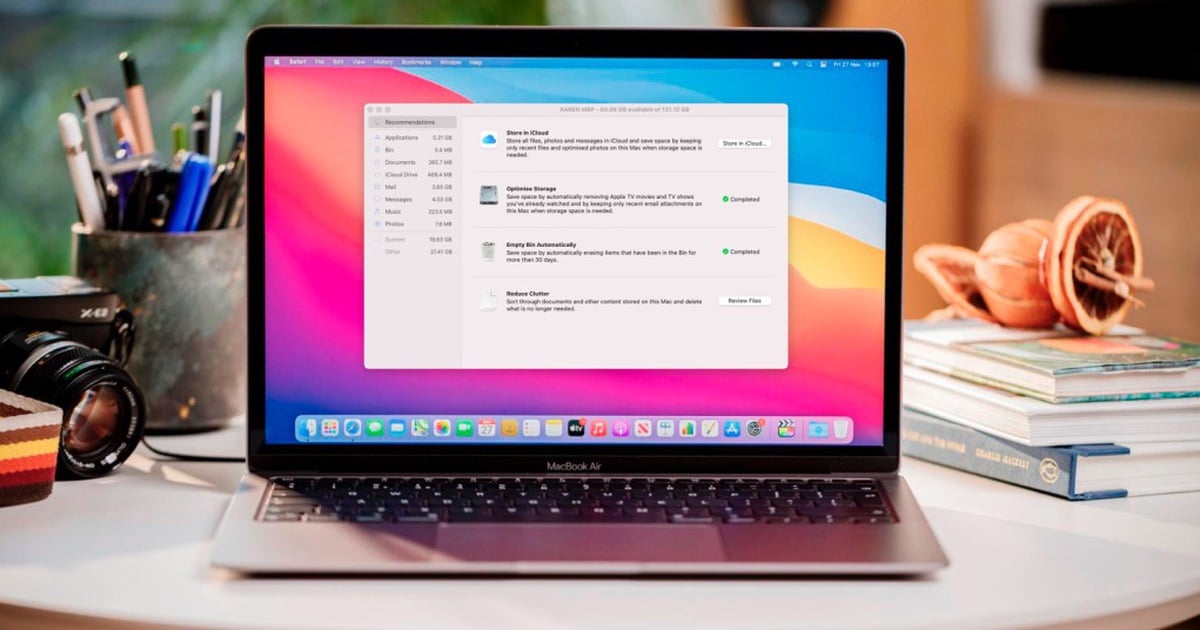










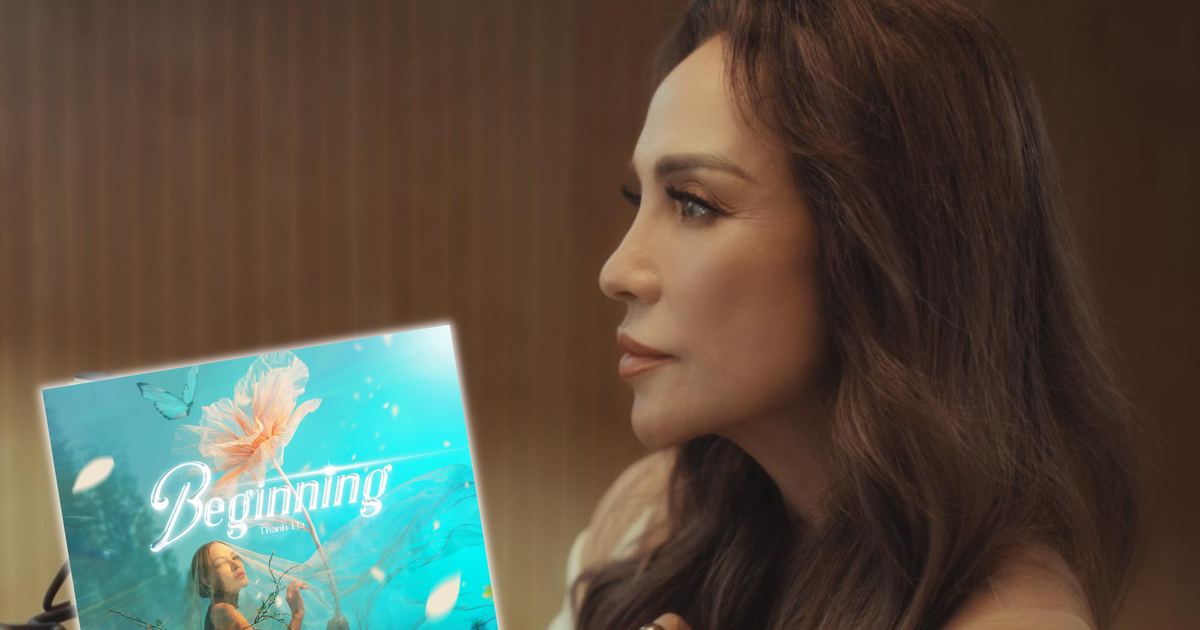





































































コメント (0)